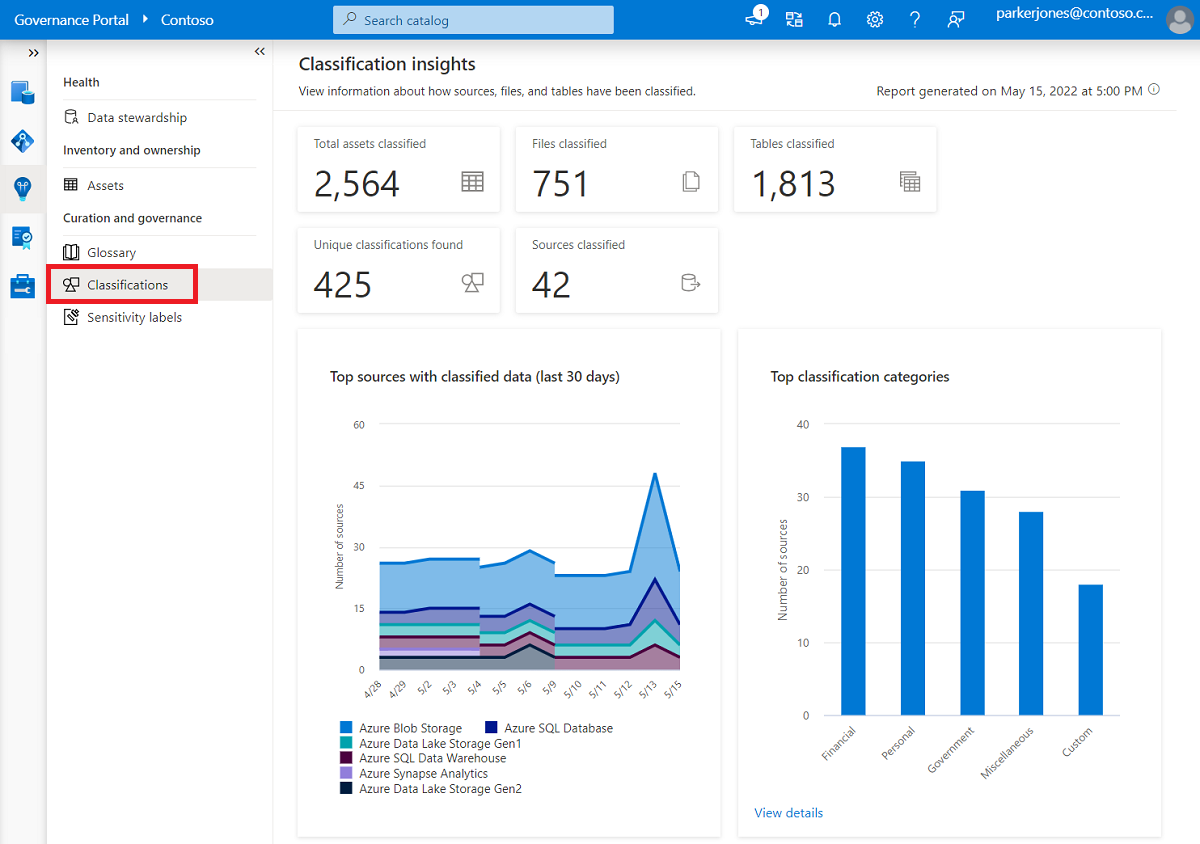Informazioni dettagliate sulla classificazione dei dati in Microsoft Purview
Importante
Per i clienti che usano il nuovo portale di Microsoft Purview, il 10 ottobre questa funzionalità passerà dalla posizione corrente nel portale all'interno del Data Catalog. Per altre informazioni, vedere questa documentazione.
Questa guida descrive come accedere, visualizzare e filtrare i report di informazioni dettagliate sulla classificazione di Microsoft Purview per i dati.
In questa guida si apprenderà come:
- Avviare l'account Microsoft Purview da Azure
- Visualizzare informazioni dettagliate sulla classificazione sui dati
- Drill-down per altri dettagli di classificazione sui dati
Prerequisiti
Prima di iniziare a usare Dati analitici sul patrimonio dati di Microsoft Purview, assicurarsi di aver completato i passaggi seguenti:
Configurare una risorsa di archiviazione e popolare l'account con i dati.
Configurare e completare un'analisi dei dati in ogni origine dati. Per altre informazioni, vedere Gestire le origini dati in Microsoft Purview e Creare un set di regole di analisi.
Accesso a Microsoft Purview con account con un ruolo di curatore dei dati o un ruolo di lettore di informazioni dettagliate.
Usare Dati analitici sul patrimonio dati di Microsoft Purview per le classificazioni
In Microsoft Purview le classificazioni sono simili ai tag soggetto e vengono usate per contrassegnare e identificare i dati di un tipo specifico trovato all'interno dell'area dati durante l'analisi.
Microsoft Purview usa gli stessi tipi di informazioni sensibili di Microsoft 365, consentendo di estendere i criteri di sicurezza e la protezione esistenti nell'intero patrimonio dati.
Nota
Dopo aver analizzato i tipi di origine, fornire informazioni dettagliate sulla classificazione un paio d'ore per riflettere i nuovi asset.
Per visualizzare informazioni dettagliate sulla classificazione:
Passare alla schermata dell'istanza di Microsoft Purviewnel portale di Azure e selezionare l'account Microsoft Purview.
Nella sezione Introduzione della pagina Panoramica selezionare il riquadro del portale di governance di Microsoft Purview.
In Microsoft Purview selezionare la voce di menu Data Estate Insights
 a sinistra per accedere all'area Data Estate Insights .
a sinistra per accedere all'area Data Estate Insights .Nell'area Data Estate Insights
 selezionare Classificazioni per visualizzare il report informazioni dettagliate sulla classificazione di Microsoft Purview.
selezionare Classificazioni per visualizzare il report informazioni dettagliate sulla classificazione di Microsoft Purview.Nella pagina principale di informazioni dettagliate sulla classificazione vengono visualizzate le aree seguenti:
Area Descrizione Panoramica delle origini con classificazioni Visualizza i riquadri che forniscono:
- Numero di sottoscrizioni trovate nei dati
- Numero di classificazioni univoche trovate nei dati
- Numero di origini classificate trovate
- Numero di file classificati trovati
- Numero di tabelle classificate trovateOrigini principali con dati classificati (ultimi 30 giorni) Mostra la tendenza, negli ultimi 30 giorni, del numero di origini trovate con dati classificati. Categorie di classificazione principali in base alle origini Mostra il numero di origini trovate per categoria di classificazione, ad esempio Financial o Government. Classificazioni principali per i file Mostra le classificazioni principali applicate ai file nei dati, ad esempio numeri di carta di credito o numeri di identificazione nazionali/regionali. Classificazioni principali per le tabelle Mostra le classificazioni principali applicate alle tabelle nei dati, ad esempio le informazioni di identificazione personale. Attività di classificazione
(file e tabelle)Visualizza grafici separati per file e tabelle, ognuno dei quali mostra il numero di file o tabelle classificati nell'intervallo di tempo selezionato.
Impostazione predefinita: 30 giorni
Selezionare il filtro Ora sopra i grafici per selezionare un intervallo di tempo diverso da visualizzare.
Drill-down di Informazioni dettagliate sulla classificazione
In uno dei grafici di Informazioni dettagliate sulla classificazione seguenti selezionare il collegamento Visualizza dettagli per eseguire il drill-down per altri dettagli:
- Categorie di classificazione principali in base alle origini
- Classificazioni principali per i file
- Classificazioni principali per le tabelle
- Dati di classificazione dell'attività > di classificazione
Ad esempio:
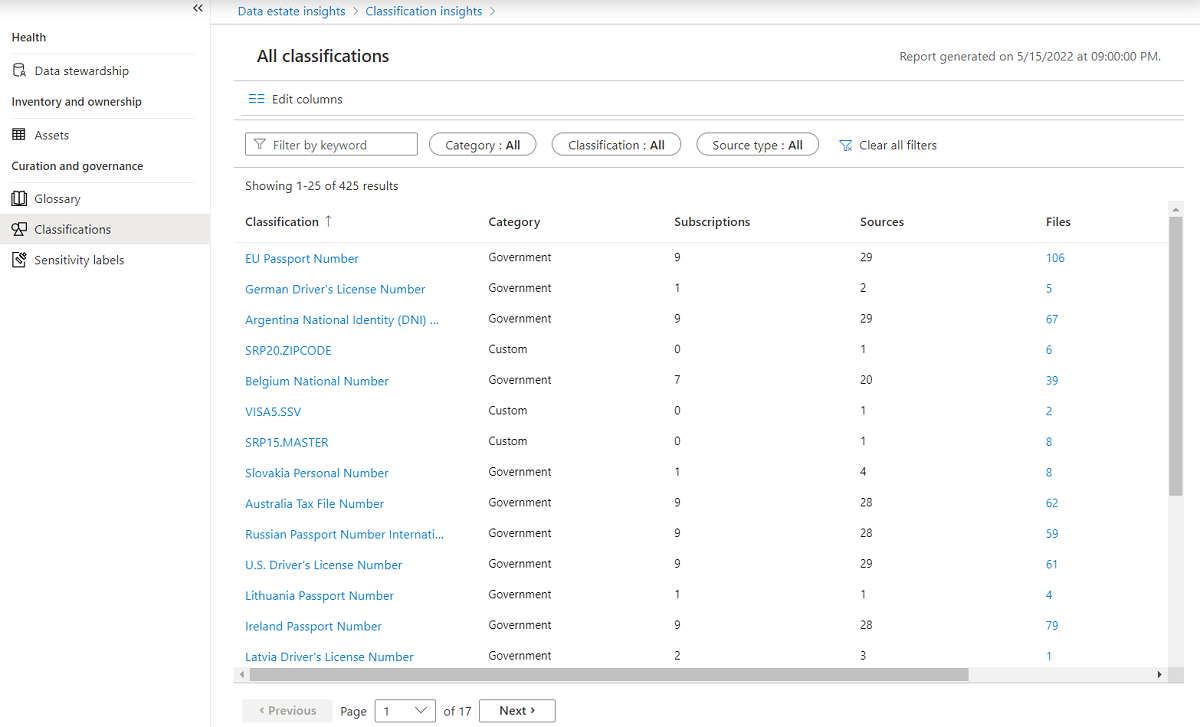
Per altre informazioni, eseguire una delle operazioni seguenti:
| Opzione | Descrizione |
|---|---|
| Filtrare i dati | Usare i filtri sopra la griglia per filtrare i dati visualizzati, inclusi il nome di classificazione, il nome della sottoscrizione o il tipo di origine. Se non si è certi del nome esatto della classificazione, è possibile immettere parte o tutto il nome nella casella Filtra per parola chiave . |
| Ordinare la griglia | Selezionare un'intestazione di colonna per ordinare la griglia in base a tale colonna. |
| Modificare le colonne | Per visualizzare più o meno colonne nella griglia, selezionare Modifica colonne e quindi selezionare le colonne da visualizzare o modificare l'ordine. e quindi selezionare le colonne da visualizzare o modificare l'ordine. |
| Drill-down più avanti | Per eseguire il drill-down a una classificazione specifica, selezionare un nome nella colonna Classificazione per visualizzare il report Classificazione per origine . Questo report visualizza i dati per la classificazione selezionata, inclusi il nome dell'origine, il tipo di origine, l'ID sottoscrizione e i numeri di tabelle e file classificati. |
| Esplorare gli asset | Per esplorare gli asset trovati con una classificazione o un'origine specifica, selezionare una classificazione o un'origine, a seconda del report visualizzato, quindi selezionare Sfoglia asset sopra i filtri. sopra i filtri. I risultati della ricerca visualizzano tutti gli asset classificati trovati per il filtro selezionato. Per altre informazioni, vedere Cercare il Microsoft Purview Data Catalog. |
Passaggi successivi
Informazioni su come usare Data Estate Insights con le risorse seguenti:
Commenti e suggerimenti
Presto disponibile: Nel corso del 2024 verranno gradualmente disattivati i problemi di GitHub come meccanismo di feedback per il contenuto e ciò verrà sostituito con un nuovo sistema di feedback. Per altre informazioni, vedere https://aka.ms/ContentUserFeedback.
Invia e visualizza il feedback per